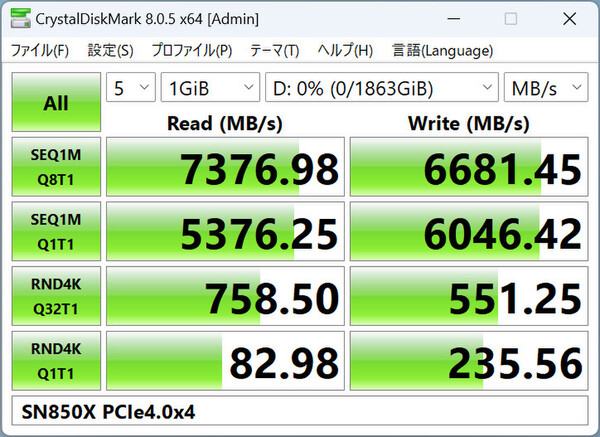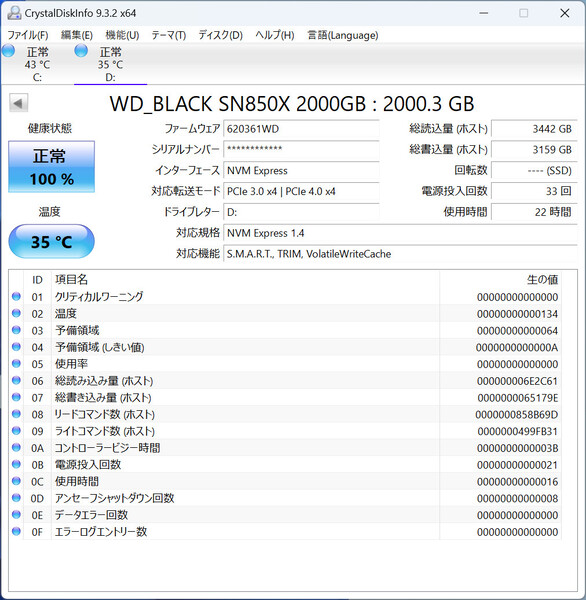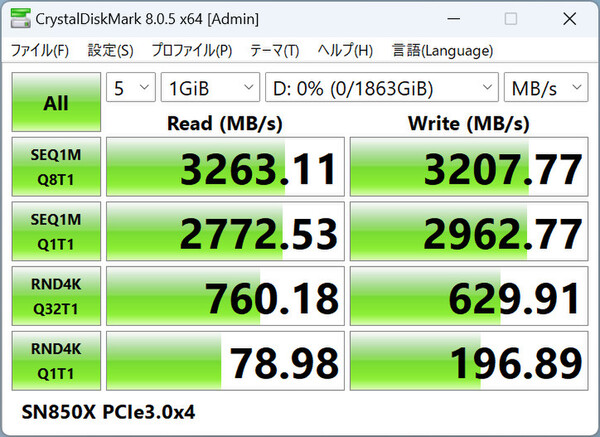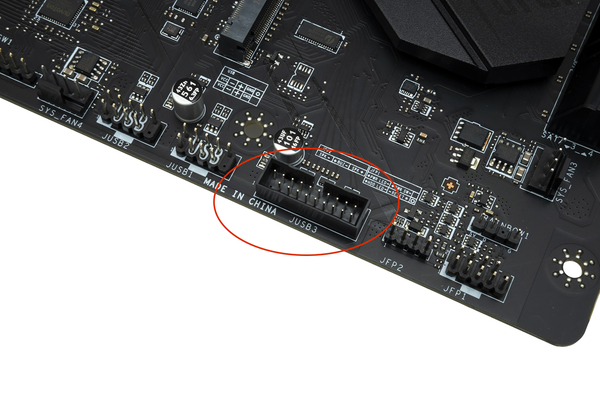AM4マザーボードのデメリットを把握しよう
拡張スロットやネットワークが最新ではない
現在パーツショップ店頭に並んでいるAM4マザーボードの多くは、AMD B550チップセットを採用している。登場からすでに4年近く経っており、現行となるSocket AM5向けチップセットを採用するマザーボードと比べると、物足りない点がみえてくる。
そんな点のひとつがM.2スロットで、1基目はCPU制御下のPCIe4.0×4動作になるが、2基目のM.2スロットはチップセット制御下のPCIe3.0×4動作にダウンしてしまう。データ用ストレージもM.2 SSDが主流になっているだけに、この点は知っておいてほしいところだ。つまり、CPU制御下の高速なスロットと、そうではない低速なスロットがあるわけだ。見た目が一緒なのが厄介なところではある。
もうひとつが、マザーボード標準搭載が増えている高速無線LAN規格のWi-Fi 6/6E/7が、多くのAM4マザーボードで非搭載という点だ。ワイヤレスで高速なネットワーク通信が可能なので、”欲しい”と思う人が増えているが、Wi-Fi 6/6E/7非搭載のマザーボードのほうが多い。USBまたは拡張スロットで増設できるが、4000円程度からの追加投資が必要になってしまう。
ただ、AMD環境に6GHz帯に対応するWi-Fi 6E/7対応カードを追加する場合、AMD環境で動作するか確認する必要がある。購入前にメーカーに確認するようにしよう。
ASRockからは同社マザーボード・ベアボーン向けのM.2 Key EスロットWi-Fi 6E キットが販売されている。他社製マザーボードへの搭載は自己責任になるが、AMD環境でも動作するIntel AX210を採用したキットを用意している。価格は5500円前後
そのほか、PCケースフロントインターフェース用のUSB Type-Cヘッダーが搭載されていないなど、現行マザーボードではあたりまえに搭載されているインターフェースがないこともあるので、しっかりと確認しよう。
※お詫びと訂正:Wi-Fiモジュールの製品紹介に誤りがありました。記事を訂正してお詫びします。(2024年9月5日)